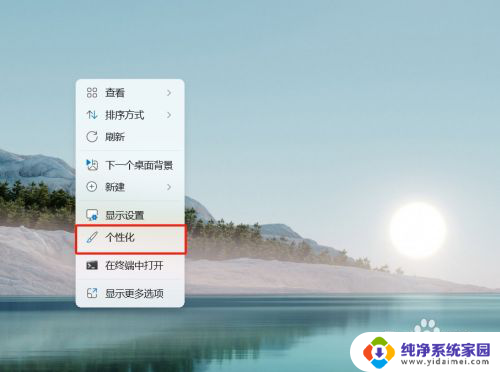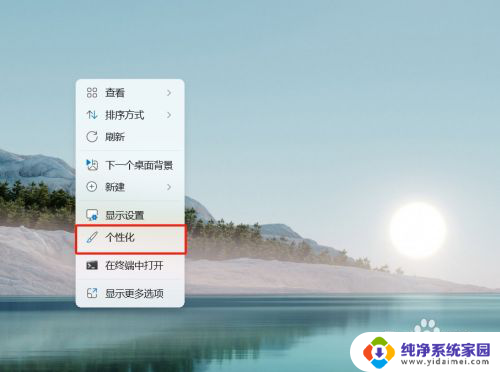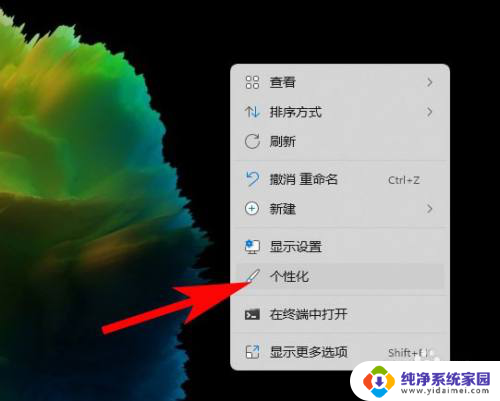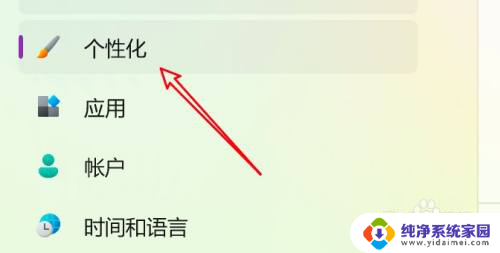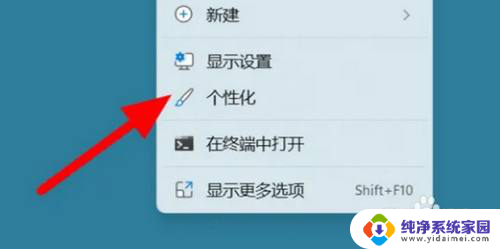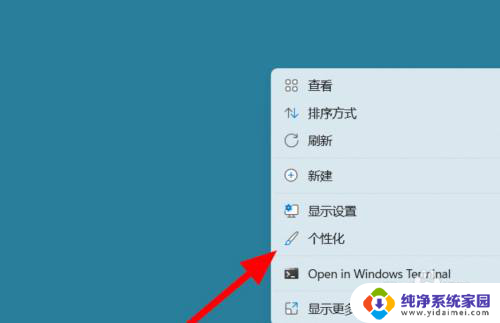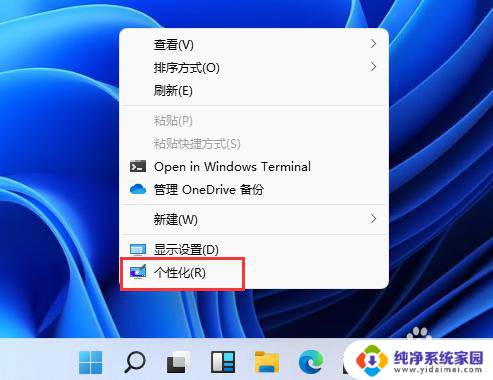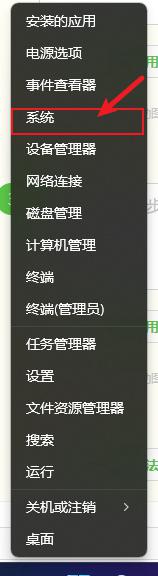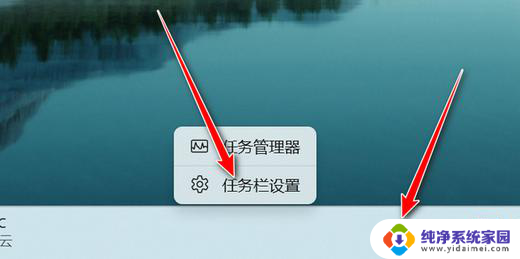如何在Win11系统中更改我的电脑图标的显示设置
更新时间:2024-03-25 17:44:48作者:jiang
微软发布了全新的Windows 11系统,其中最吸引人的改变之一就是桌面背景图标的彩色化,这一新特性让用户能够以更生动、多彩的方式展示自己的电脑桌面。不仅如此Win11系统还提供了简便的方法来更改电脑图标的显示设置,让用户能够根据个人喜好进行个性化调整。无论是想要为桌面增添一抹鲜艳的色彩,还是想要调整图标的大小和布局,Win11系统都能满足用户的需求。接下来我们将详细介绍如何在Win11系统中实现这些设置,让您的电脑焕发全新的魅力。
具体步骤:
1.首先在windows11桌面空白处右键,然后选择个性化设置。
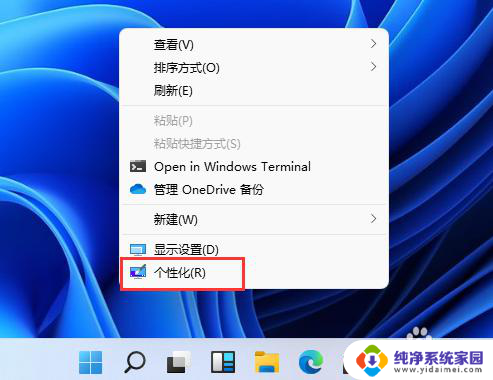
2.在设置里面下拉找到主题点击,然后打开桌面图标设置。
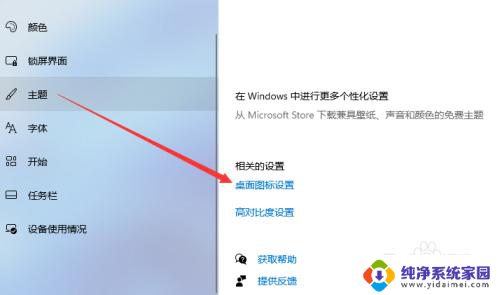
3.在桌面图标设置中我们选择想要在桌面上显示的图标,然后点击确定。
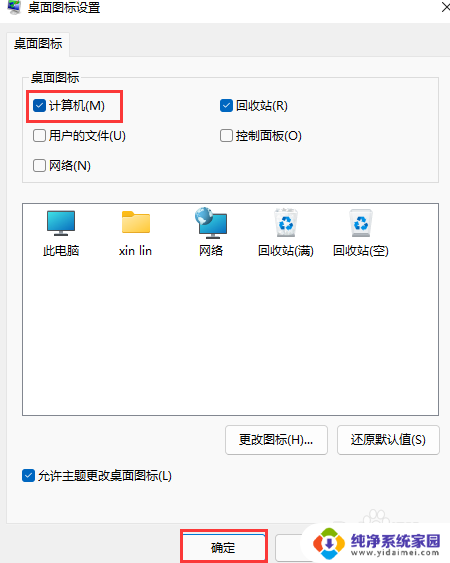
4.最后我们就能在电脑桌面上看到启动电脑图标了。

以上就是最近更新的win11系统桌面背景图标怎么变成彩色的全部内容,如果你也遇到了这个问题,可以尝试按照以上方法来解决,希望对你有所帮助。